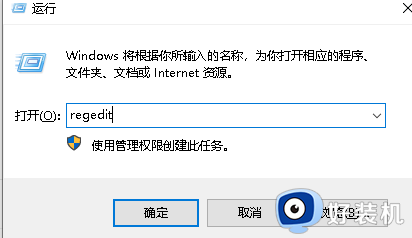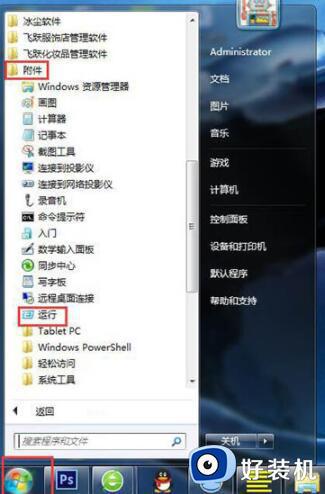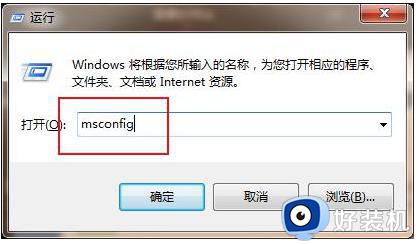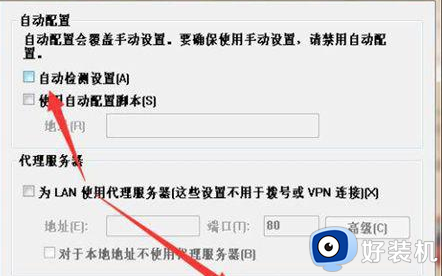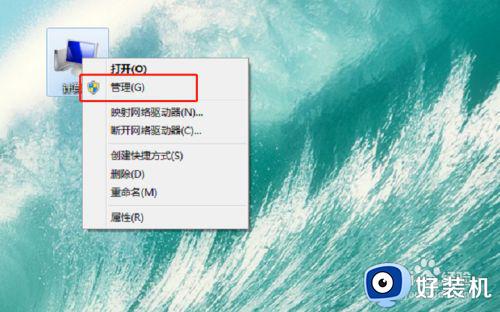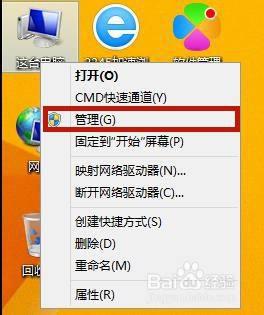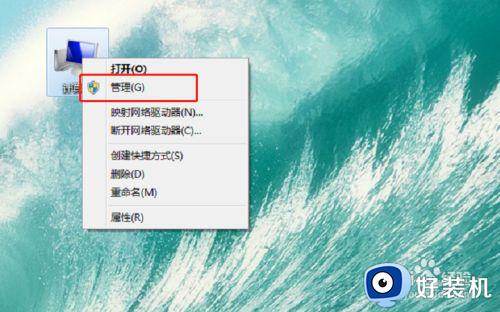win7弹出升级弹窗无法关闭的解决方法 win7弹出升级提醒怎么关闭
时间:2023-06-07 11:45:31作者:zheng
有些用户在使用win7电脑的时候电脑突然弹出了更新win10操作系统的提醒,并且无法关闭,非常影响用户的正常使用,那么有没有什么办法才能在不升级win7操作系统的同时关闭更新的弹窗呢?今天小编就教大家win7弹出升级弹窗无法关闭的解决方法,如果你刚好遇到这个问题,跟着小编一起来操作吧。
推荐下载:win10系统镜像文件
方法如下:
1、如果出现的问题如图所示:
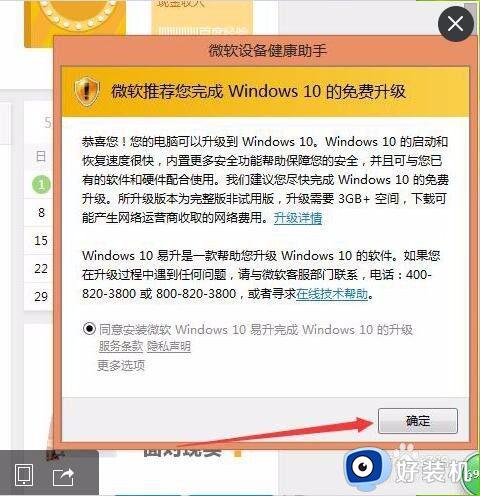
2、打开电脑“开始”图标,找到“控制面板”如图:
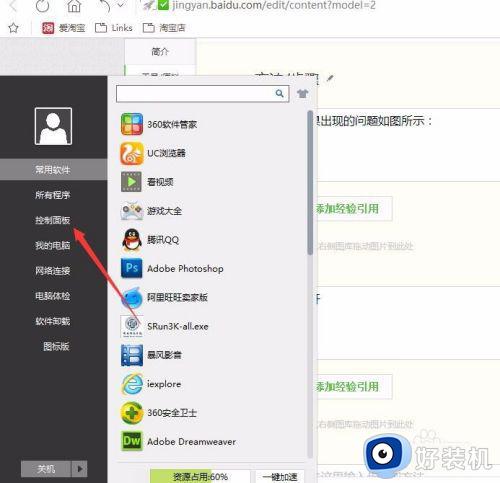
3、打开“控制面板”,找到“系统”,如图:
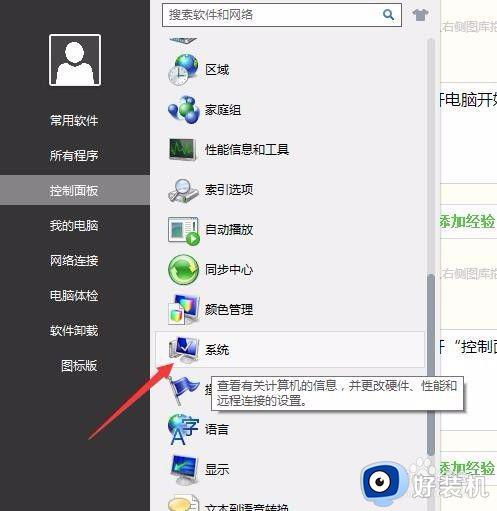
4、再点开“系统”,找到Windows更新,如图:
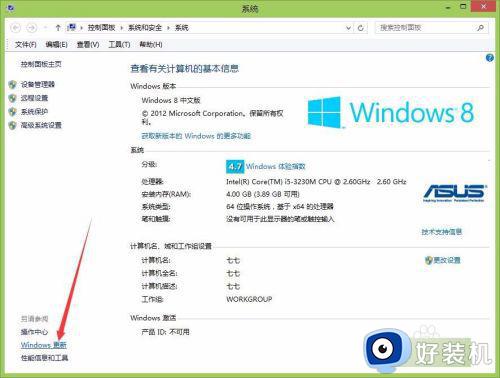
5、在Windows更新里找到“更改设置”,如图:
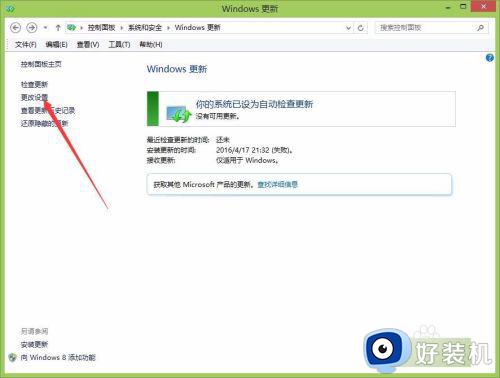
6、将自动更新改为其他任意方式即可,如图:
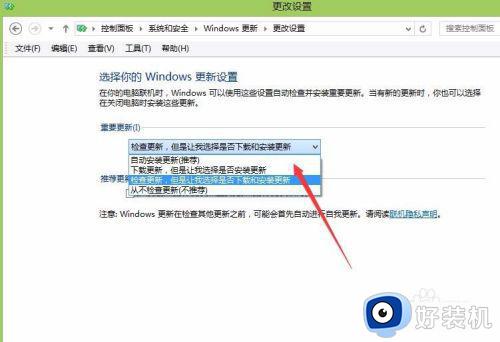
7、点击“确定”,如图:
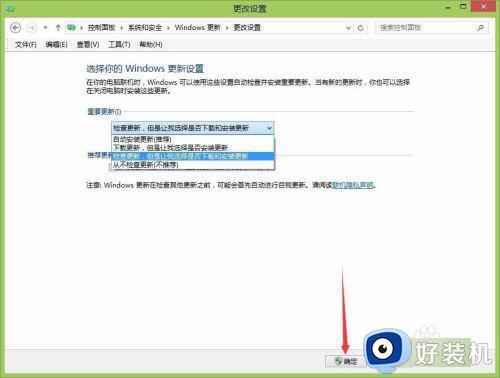
8、将电脑重启即可。
以上就是关于win7弹出升级弹窗无法关闭的解决方法全部内容,还有不懂得用户就可以根据小编的方法来操作吧,希望能够帮助到大家。